하드 드라이브에 대한 액세스를 다시 얻는 방법, 하드 드라이브를 열 수 없는 오류 수정

이 글에서는 하드 드라이브에 문제가 생겼을 때 다시 접근할 수 있는 방법을 안내해 드리겠습니다. 함께 따라 해 보세요!
컴퓨터에서 Google을 사용하여 자동화된 쿼리를 보낼 때 문제가 발생했습니까? 이것은 많은 사용자가 보고하는 일반적인 문제이며 ' 죄송합니다. 컴퓨터나 네트워크에서 자동화된 쿼리를 보내는 중일 수 있습니다. 사용자를 보호하기 위해 지금은 귀하의 요청을 처리할 수 없습니다. ' Google이 컴퓨터에서 이상한 활동을 감지하고 온라인 검색을 차단하면 이 오류 메시지가 표시됩니다. 이 오류 메시지를 받은 후에는 Google 검색을 사용할 수 없으며 화면에 보안 문자 양식을 표시하여 자신이 사람인지 확인할 수 없습니다. 그러나 컴퓨터에서 자동 쿼리를 보낼 수 있는 문제 를 해결할 수 있는 솔루션 이 있습니다. 이 가이드의 방법을 확인하여 컴퓨터에서 이 오류 메시지를 수정하십시오.
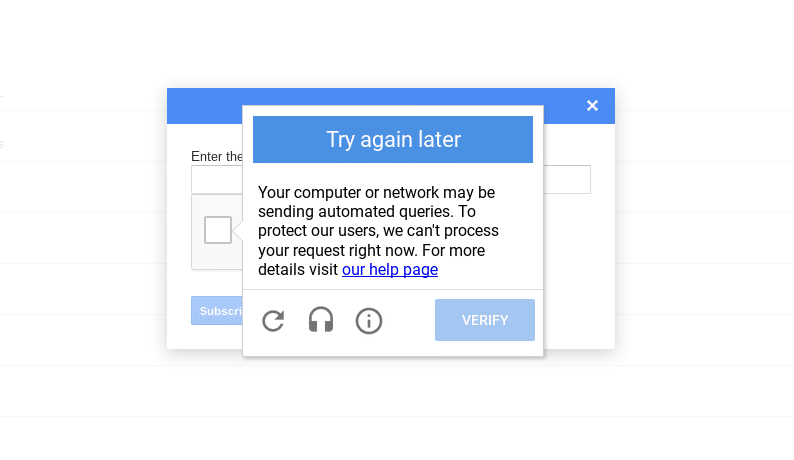
내용물
Google은 이 오류 메시지가 컴퓨터에 설치된 프로그램에 의해 수행된 의심스러운 자동 검색 쿼리 또는 컴퓨터의 일부 맬웨어 및 기타 침입자 때문이라고 말합니다. Google은 자동 트래픽을 Google로 보내는 IP 주소를 감지하므로 IP 주소를 제한하고 Google 검색을 사용하지 못하게 할 수 있습니다.
컴퓨터에서 자동 쿼리를 보낼 수 있는 문제 를 해결하는 데 도움이 될 수 있는 방법을 나열 합니다.
어쨌든 컴퓨터가 Google을 사용하여 자동화된 쿼리를 보내는 경우 다른 브라우저를 사용할 수 있습니다. 시장에는 여러 가지 안정적이고 안전한 브라우저가 있으며 그 중 하나가 Opera입니다. 이 브라우저를 쉽게 설치할 수 있으며 Chrome 북마크를 가져올 수 있습니다.

또한 바이러스 백신, 추적 방지 기능 및 위치를 스푸핑하는 데 사용할 수 있는 VPN 도구 와 같은 내장 기능 을 사용할 수 있습니다. VPN은 컴퓨터가 자동화된 쿼리를 보낼 때 Google이 감지하는 실제 IP 주소를 숨길 수 있기 때문에 도움이 될 수 있습니다.
그러나 Chrome 브라우저를 사용하고 싶지만 다른 브라우저를 설치하고 싶지 않다면 컴퓨터에서 보안 문자 자동 문제를 보낼 수 있다는 문제 를 해결할 때까지 Mozilla Firefox를 사용할 수 있습니다.
맬웨어 또는 바이러스가 컴퓨터에서 자동화된 쿼리를 보내는 이유일 수 있습니다. 컴퓨터가 자동화된 쿼리를 보내지 못하도록 하는 방법 이 궁금 하다면 가장 먼저 해야 할 일은 컴퓨터에서 맬웨어 또는 바이러스 백신 검사를 실행하는 것입니다. 시중에는 여러 가지 바이러스 백신 소프트웨어가 있습니다. 그러나 맬웨어 검사를 실행하려면 다음 바이러스 백신 소프트웨어를 사용하는 것이 좋습니다.
a) Avast Antivirus: 프리미엄 플랜 비용을 지불하지 않으려면 이 소프트웨어의 무료 버전을 다운로드할 수 있습니다. 이 소프트웨어는 매우 훌륭하며 컴퓨터에서 맬웨어 또는 바이러스를 찾는 데 적절한 작업을 수행합니다. Avast Antivirus는 공식 웹사이트 에서 다운로드할 수 있습니다 .
b)는 Malwarebytes : 당신을위한 또 다른 옵션은 Malwarebytes , 사용자의 컴퓨터에 악성 코드 검사를 실행하기위한 무료 버전. 컴퓨터에서 원치 않는 맬웨어를 쉽게 제거할 수 있습니다.
위에서 언급한 소프트웨어 중 하나를 설치한 후 다음 단계를 따르십시오.
1. 소프트웨어를 실행하고 컴퓨터에서 전체 검사를 실행합니다. 이 과정은 시간이 걸릴 수 있지만 인내심을 가져야 합니다.
2. 검사 후 악성코드나 바이러스가 있는 경우 반드시 제거하십시오.
3. 원치 않는 맬웨어 및 바이러스를 제거한 후 컴퓨터를 다시 시작하면 Google 보안 문자 문제를 해결할 수 있습니다.
원하지 않는 항목을 제거하여 레지스트리 편집기를 정리하면 일부 사용자의 컴퓨터에서 자동 쿼리 오류가 수정될 수 있습니다.
1. 첫 번째 단계는 실행 대화 상자를 여는 것입니다. 시작 메뉴 의 검색 창을 사용하거나 바로 가기 Windows 키 + R을 사용하여 실행을 시작할 수 있습니다.
2. 실행 대화 상자가 나타나면 Regedit 를 입력하고 Enter 키를 누릅니다.

3. '이 앱이 기기를 변경할 수 있도록 허용하시겠습니까?' 라는 메시지가 표시되면 예를 클릭 합니다.
4. 레지스트리 편집기에서 컴퓨터> HKEY_LOCAL_MACHINE으로 이동하여 소프트웨어를 선택 합니다.
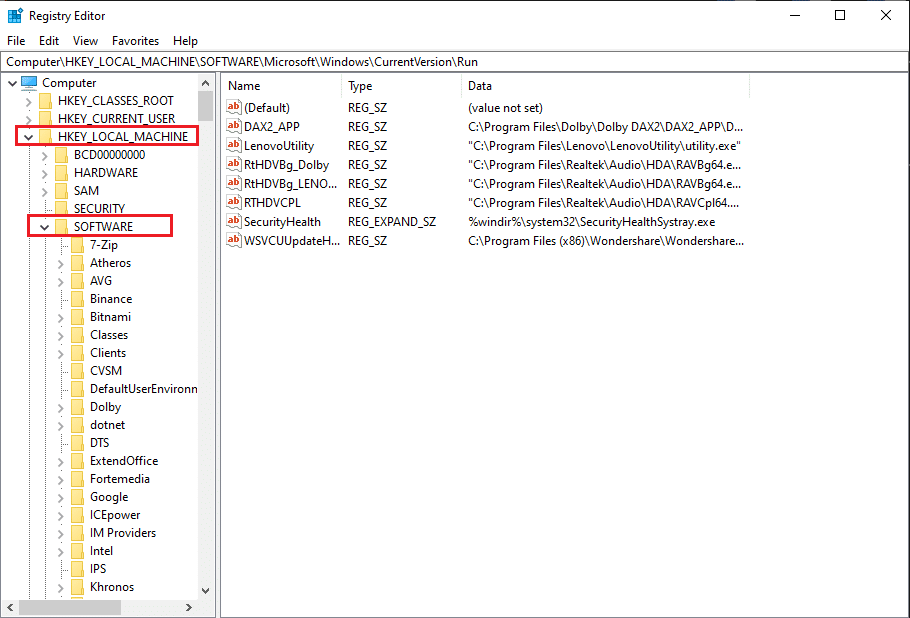
5. 이제 아래로 스크롤 하여 Microsoft를 클릭합니다.
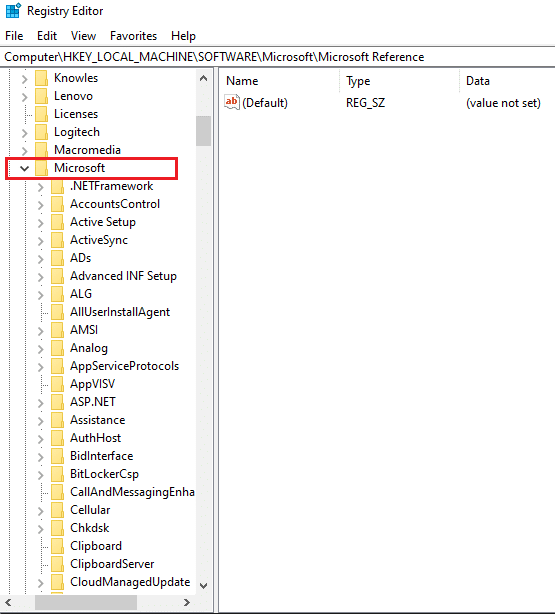
6. Microsoft 에서 Windows를 선택합니다.
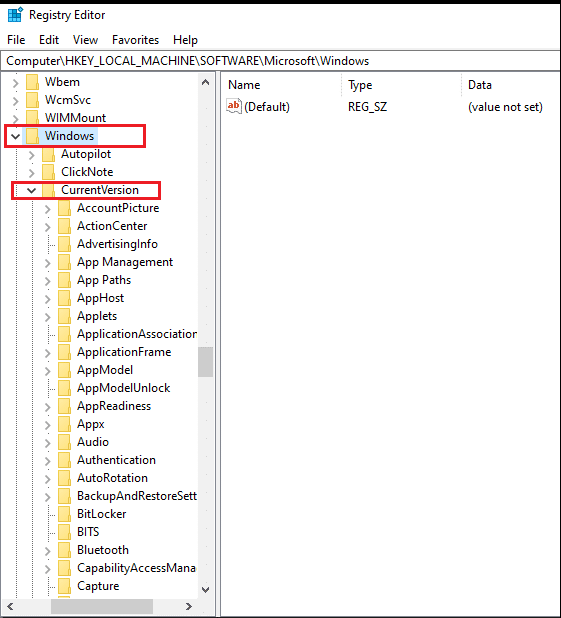
7. CurrentVersion을 클릭 한 다음 실행을 클릭합니다 .
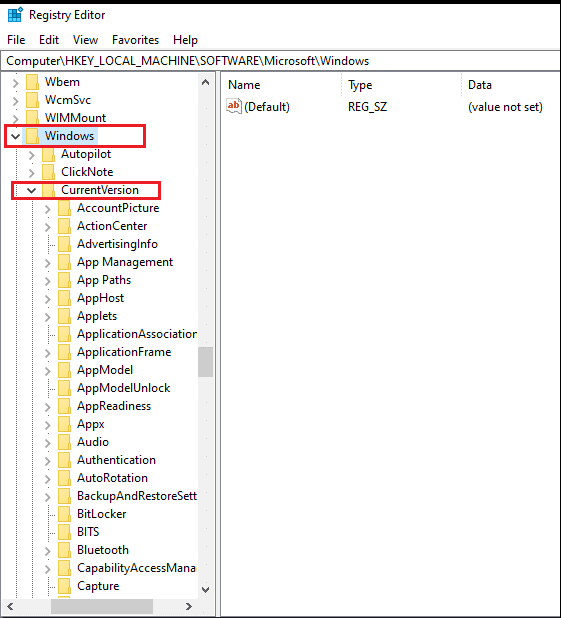
8. 레지스트리 키의 전체 위치는 다음과 같습니다.
컴퓨터\HKEY_LOCAL_MACHINE\SOFTWARE\Microsoft\Windows\CurrentVersion\실행
9. 해당 위치로 이동한 후 다음을 제외한 원치 않는 항목을 삭제할 수 있습니다.
시작할 때 이러한 프로그램을 실행하지 않으려는 경우 Adobe 또는 Xbox 게임과 관련된 항목을 삭제할 수 있습니다.
또한 읽기: Chrome이 자동으로 새 탭을 계속 여는 문제 수정
컴퓨터의 일부 임의 프로세스가 자동 쿼리를 Google에 전송하여 Google 검색 기능을 사용하지 못하게 할 가능성이 있습니다. 그러나 컴퓨터에서 의심스럽거나 신뢰할 수 없는 프로세스를 식별하는 것은 어렵습니다. 따라서 컴퓨터가 자동 쿼리를 보내는 것을 중지하는 방법 이 궁금하다면 본능에 따라 시스템에서 의심스러운 프로세스를 제거해야 합니다.
1.로 이동 시작 메뉴 와 작업 관리자를 입력 검색 창에. 또는 시작 메뉴를 마우스 오른쪽 버튼으로 클릭 하고 작업 관리자를 엽니다.
2. 화면 하단에 있는 추가 세부사항 을 클릭하여 모든 옵션에 액세스할 수 있도록 창을 확장했는지 확인하십시오 .
3. 상단 의 프로세스 탭 을 클릭 하면 컴퓨터에서 실행 중인 프로세스 목록이 표시됩니다.
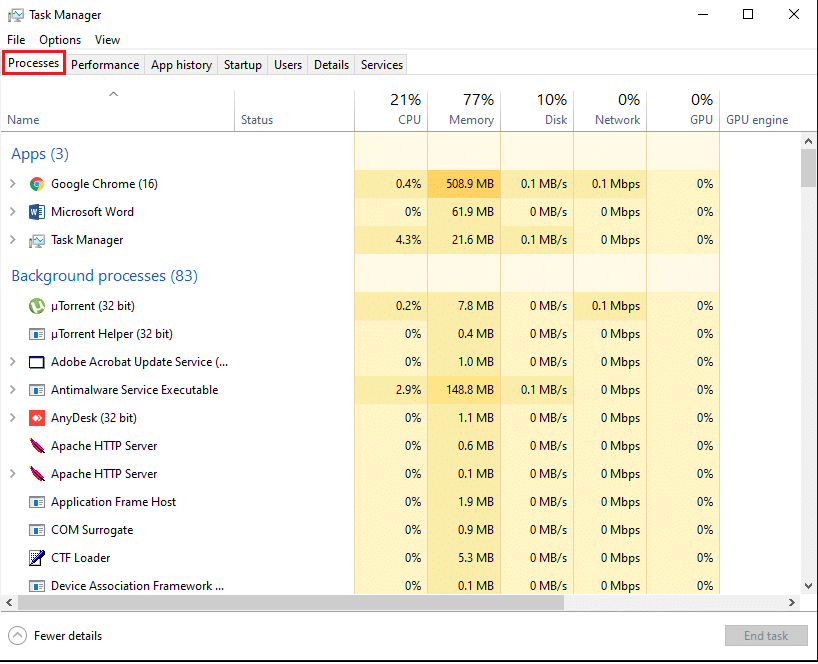
4. 이제 목록에서 비정상적인 프로세스를 식별 하고 속성에 액세스하기 위해 마우스 오른쪽 버튼을 클릭하여 검사합니다 .
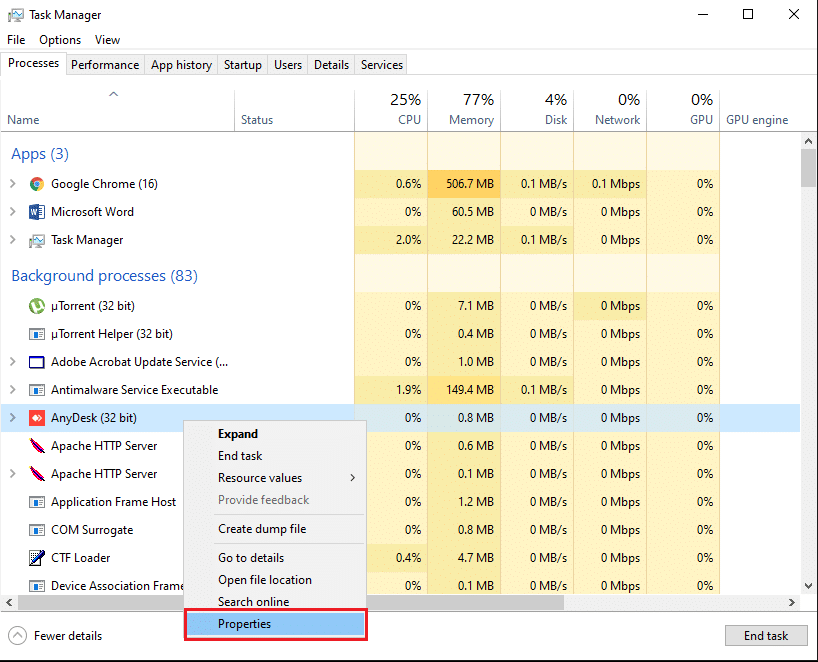
5. 상단 의 상세 탭으로 이동하여 제품명, 버전 등 의 상세 정보를 확인합니다 . 프로세스에 제품 이름이나 버전이 없으면 의심스러운 프로세스일 수 있습니다.
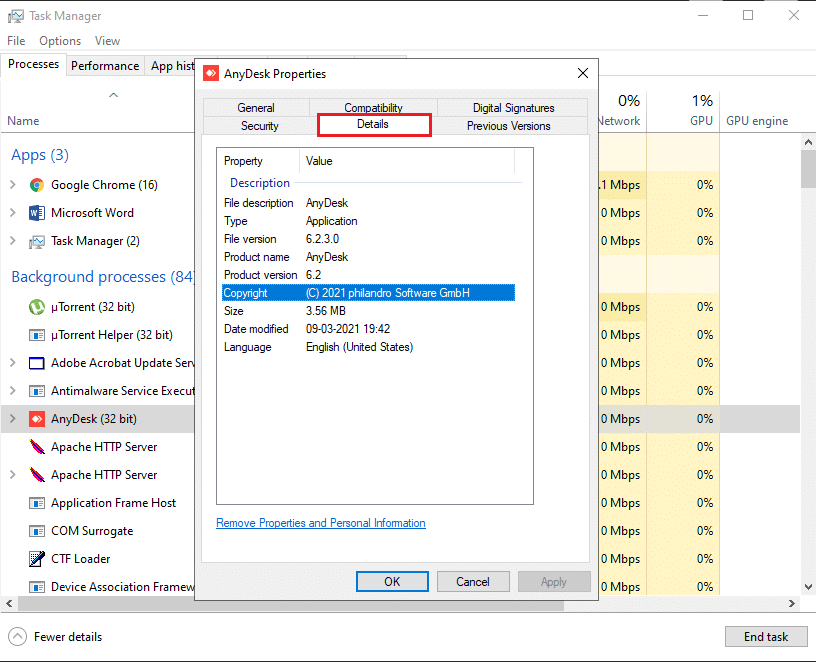
6. 프로세스를 제거을 클릭합니다 일반 탭 과 위치를 확인합니다.
7. 마지막으로 해당 위치로 이동하여 컴퓨터에서 프로그램을 제거합니다.
또한 읽기: 웹 브라우저에서 애드웨어 및 팝업 광고 제거
경우에 따라 Chrome 브라우저에서 쿠키를 지우면 "컴퓨터에서 자동화된 쿼리를 보내고 있을 수 있습니다" 오류를 해결하는 데 도움이 될 수 있습니다 .
1. Chrome 브라우저를 열고 화면 오른쪽 상단 모서리에 있는 세로 점 세 개를 클릭합니다 .
2. 설정으로 이동 합니다.
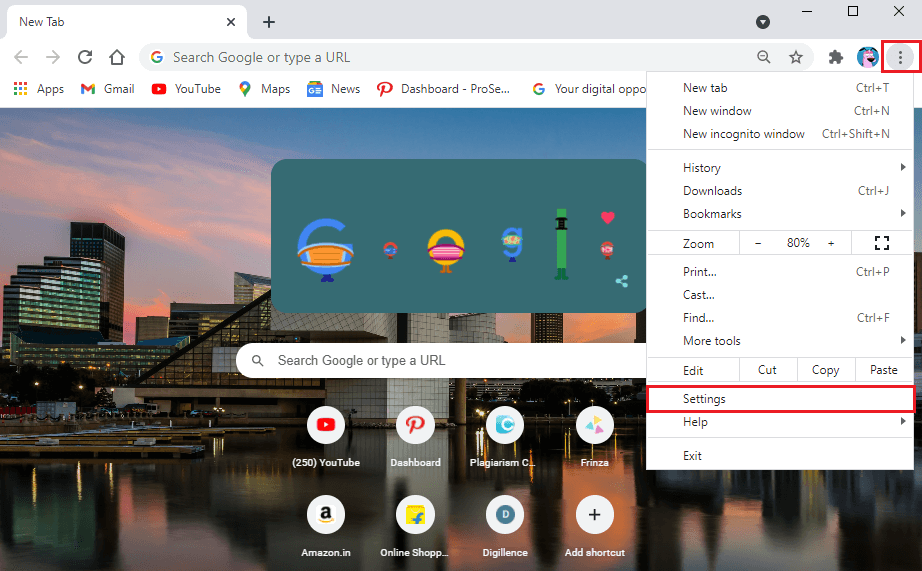
3. 설정에서 아래로 스크롤하여 개인 정보 및 보안으로 이동합니다 .
4. 인터넷 사용 기록 삭제를 클릭 합니다.
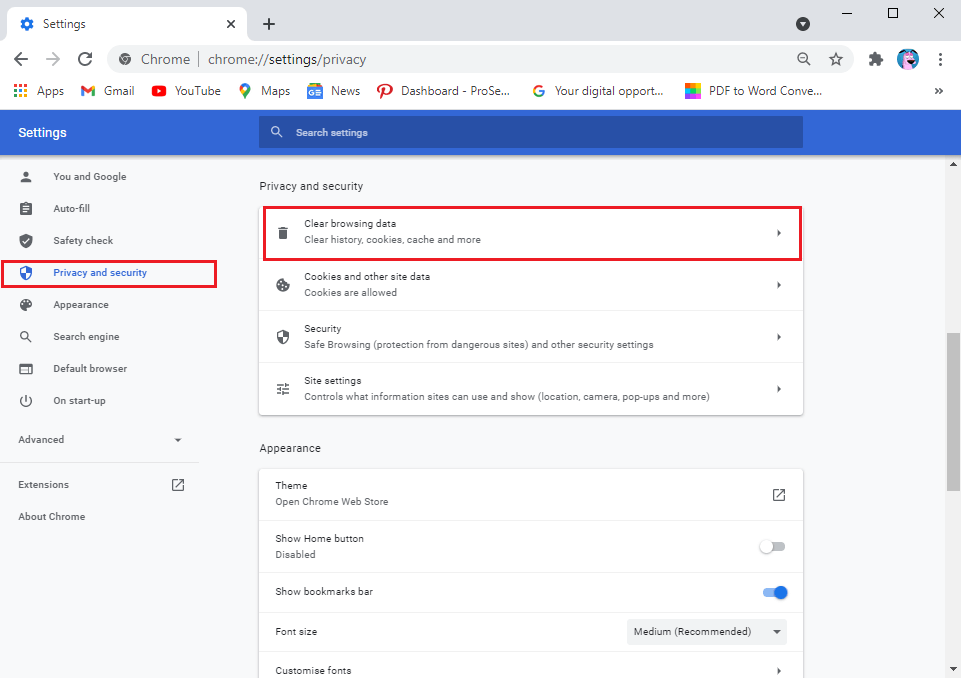
5. 쿠키 및 기타 사이트 데이터 옆의 확인란을 선택 합니다.
6. 마지막으로 창 하단에서 데이터 지우기를 클릭 합니다.
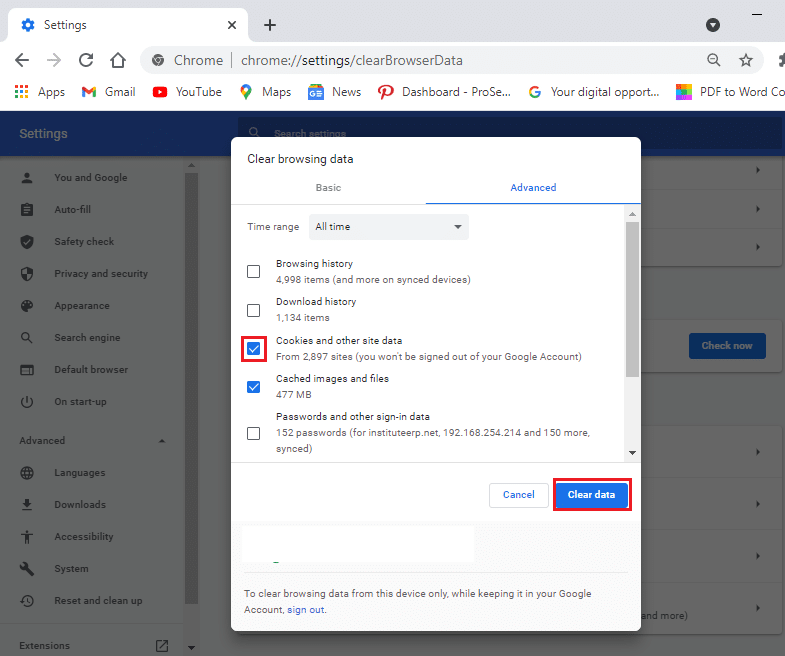
컴퓨터에 원치 않거나 많이 사용하지 않는 프로그램이 여러 개 있을 수 있습니다. Google에서 자동 쿼리 오류가 발생하는 이유가 될 수 있으므로 이러한 모든 원치 않는 프로그램을 제거할 수 있습니다. 그러나 프로그램을 제거하기 전에 컴퓨터에 다시 설치하려는 경우 해당 프로그램을 기록해 둘 수 있습니다. 컴퓨터에서 원치 않는 프로그램을 제거하려면 다음 단계를 따르십시오.
1. 시작 메뉴를 클릭하고 검색 창에서 설정 을 검색합니다. 또는 단축키 Windows 키 + I 을 사용하여 설정을 열 수 있습니다.
2. 화면에서 앱 탭 을 선택합니다 .
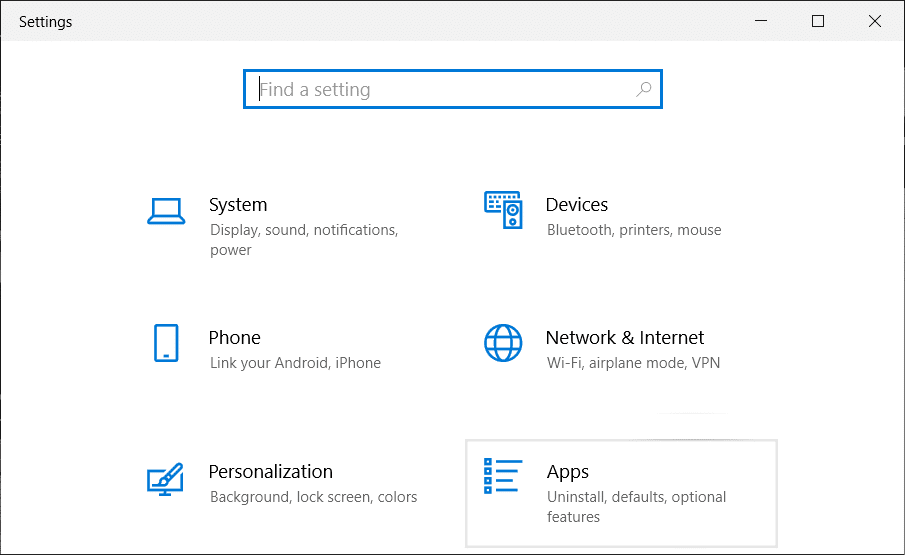
3. 이제 앱 및 기능 섹션에서 컴퓨터에 설치된 앱 목록을 볼 수 있습니다.
4. 사용하지 않는 앱을 선택하고 마우스 왼쪽 버튼을 클릭합니다.
5. 마지막으로 제거 를 클릭 하여 앱을 제거합니다.
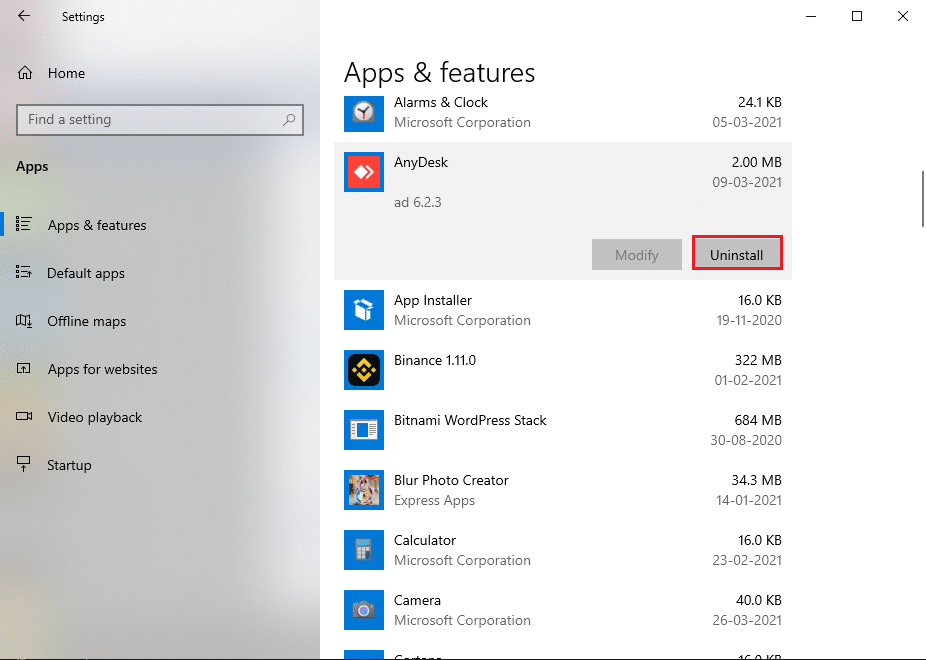
마찬가지로 이 단계를 반복하여 시스템에서 여러 프로그램을 제거할 수 있습니다.
소프트웨어나 응용 프로그램을 설치할 때 원치 않는 파일이 드라이브의 임시 폴더에 저장되는 경우가 있습니다. 이것들은 쓸모가 없는 정크 또는 남은 파일입니다. 따라서 정크 파일을 제거하여 드라이브를 지울 수 있습니다.
1. 시작 메뉴를 마우스 오른쪽 버튼으로 클릭 하고 실행 을 선택 합니다. 또는 바로 가기 Windows 키 + R을 사용하여 실행 대화 상자를 열고 %temp%를 입력할 수도 있습니다 .

2. Enter 키를 누르면 파일 탐색기에서 폴더가 열립니다. 여기 에서 상단의 이름 옆에 있는 확인란 을 클릭하여 모든 파일 을 선택할 수 있습니다 . 또는 Ctrl + A 를 사용하여 모든 파일을 선택합니다.
3. 이제 키보드 의 Delete 키 를 눌러 모든 정크 파일을 제거하십시오.
4. 왼쪽 패널에서 '내 PC' 를 클릭합니다 .
5. 로컬 디스크(C;) 를 마우스 오른쪽 버튼으로 클릭 하고 메뉴 에서 속성 을 클릭 합니다.
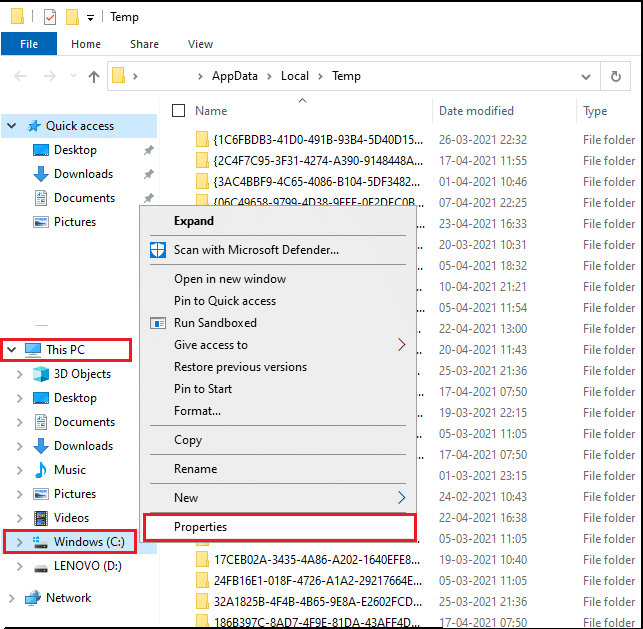
5. 상단에서 일반 탭 을 선택하고 '디스크 정리'를 클릭합니다.
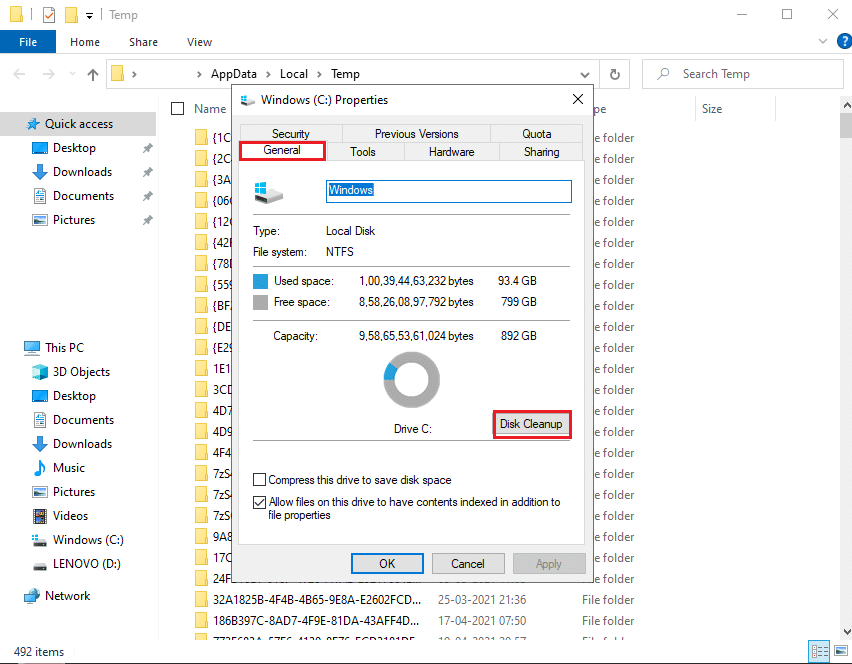
6. 이제 '삭제할 파일' 에서 다운로드를 제외한 모든 옵션 옆에 있는 확인란을 선택합니다.
7. 시스템 파일 정리를 클릭 합니다 .
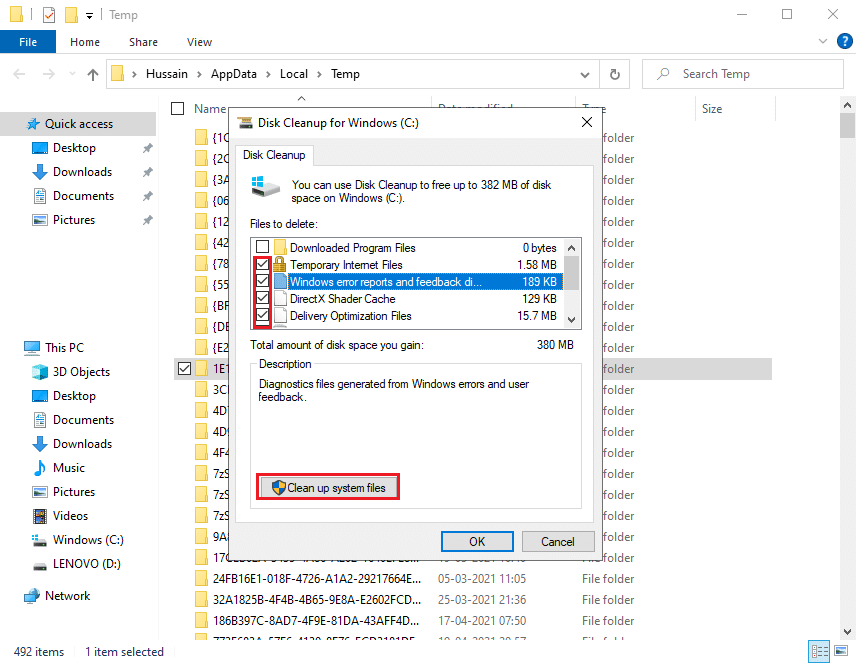
8. 마지막으로 확인 을 클릭합니다.
그게 다야; 시스템이 모든 정��� 파일을 제거합니다. 컴퓨터를 다시 시작하여 Google 검색을 사용할 수 있는지 확인하십시오.
또한 읽기: Windows 10에서 임시 파일을 삭제하는 방법
컴퓨터가 자동화된 쿼리를 보내면 Google은 보안 문자를 해결하여 봇이 아닌 사람을 식별하도록 요청합니다. 보안문자를 풀면 구글 제한을 우회하는 데 도움이 되며, 구글 검색을 정상적으로 사용할 수 있게 됩니다.
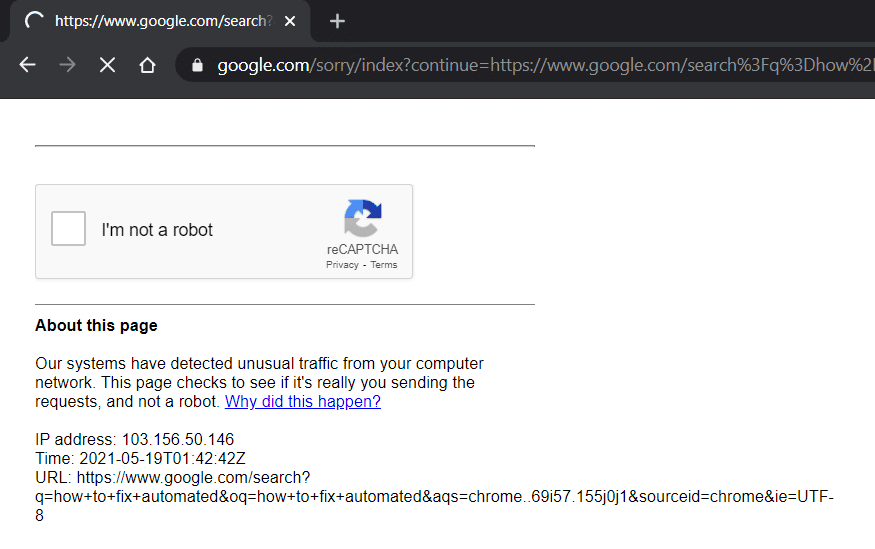
때때로 네트워크가 컴퓨터에 자동화된 쿼리를 보낼 수 있으며 라우터를 재설정하면 오류를 해결하는 데 도움이 될 수 있습니다.
1. 라우터의 플러그를 뽑고 약 30초 동안 기다립니다.
2. 30초 후 라우터를 연결하고 전원 버튼을 누릅니다.
라우터를 재설정한 후 문제를 해결할 수 있는지 확인하십시오.
자주 묻는 질문(FAQ)
Q1. 내 컴퓨터에서 자동 쿼리를 보내는 경우 어떻게 해야 합니까?
컴퓨터가 자동 쿼리 또는 트래픽을 Google로 보내는 경우 브라우저를 변경하거나 Google에서 보안 문자를 해결하여 제한을 우회할 수 있습니다. 일부 임의 소프트웨어 또는 응용 프로그램은 컴퓨터에서 자동화된 쿼리를 전송하는 역할을 할 수 있습니다. 따라서 시스템에서 사용하지 않거나 의심스러운 응용 프로그램을 모두 제거하고 바이러스 백신 또는 맬웨어 검사를 실행하십시오.
Q2. Google에서 다음 오류 메시지가 표시되는 이유는 무엇입니까? 그것은 다음과 같이 말합니다: 죄송합니다… 사용자를 보호하기 위해 지금은 귀하의 요청을 처리할 수 없습니다.
Google의 자동화된 쿼리와 관련된 오류 메시지가 표시되면 Google이 이용약관에 위배되는 자동화된 트래픽을 Google에 보낼 수 있는 네트워크의 기기를 감지하고 있음을 의미합니다.
추천:
이 가이드가 도움이 되었기를 바라며 컴퓨터에서 자동 쿼리를 보낼 수 있는 문제 를 해결할 수 있기를 바랍니다 . 이 기사와 관련하여 여전히 질문이 있는 경우 의견 섹션에서 자유롭게 질문하십시오.
이 글에서는 하드 드라이브에 문제가 생겼을 때 다시 접근할 수 있는 방법을 안내해 드리겠습니다. 함께 따라 해 보세요!
AirPods는 언뜻 보기에 다른 무선 이어폰과 별반 다르지 않아 보입니다. 하지만 몇 가지 잘 알려지지 않은 기능이 발견되면서 모든 것이 달라졌습니다.
Apple은 iOS 26을 출시했습니다. 완전히 새로운 불투명 유리 디자인, 더욱 스마트해진 경험, 익숙한 앱의 개선 사항이 포함된 주요 업데이트입니다.
학생들은 학업을 위해 특정 유형의 노트북이 필요합니다. 선택한 전공 분야에서 뛰어난 성능을 발휘할 만큼 강력해야 할 뿐만 아니라, 하루 종일 휴대할 수 있을 만큼 작고 가벼워야 합니다.
Windows 10에 프린터를 추가하는 것은 간단하지만, 유선 장치의 경우와 무선 장치의 경우 프로세스가 다릅니다.
아시다시피 RAM은 컴퓨터에서 매우 중요한 하드웨어 부품으로, 데이터 처리를 위한 메모리 역할을 하며 노트북이나 PC의 속도를 결정하는 요소입니다. 아래 글에서는 WebTech360에서 Windows에서 소프트웨어를 사용하여 RAM 오류를 확인하는 몇 가지 방법을 소개합니다.
스마트 TV는 정말로 세상을 휩쓸었습니다. 이렇게 많은 뛰어난 기능과 인터넷 연결 덕분에 기술은 우리가 TV를 시청하는 방식을 바꾸어 놓았습니다.
냉장고는 가정에서 흔히 볼 수 있는 가전제품이다. 냉장고는 보통 2개의 칸으로 구성되어 있는데, 냉장실은 넓고 사용자가 열 때마다 자동으로 켜지는 조명이 있는 반면, 냉동실은 좁고 조명이 없습니다.
Wi-Fi 네트워크는 라우터, 대역폭, 간섭 외에도 여러 요인의 영향을 받지만 네트워크를 강화하는 몇 가지 스마트한 방법이 있습니다.
휴대폰에서 안정적인 iOS 16으로 돌아가려면 iOS 17을 제거하고 iOS 17에서 16으로 다운그레이드하는 기본 가이드는 다음과 같습니다.
요거트는 정말 좋은 음식이에요. 매일 요구르트를 먹는 것이 좋은가요? 매일 요구르트를 먹으면, 몸에 어떤 변화가 있을까요? 함께 알아보죠!
이 기사에서는 가장 영양가 있는 쌀 종류와 어떤 쌀을 선택하든 건강상의 이점을 극대화하는 방법에 대해 설명합니다.
수면 일정과 취침 루틴을 정하고, 알람 시계를 바꾸고, 식단을 조절하는 것은 더 나은 수면을 취하고 아침에 제때 일어나는 데 도움이 되는 몇 가지 방법입니다.
임대해 주세요! Landlord Sim은 iOS와 Android에서 플레이할 수 있는 모바일 시뮬레이션 게임입니다. 여러분은 아파트 단지의 집주인 역할을 하며 아파트 내부를 업그레이드하고 세입자가 입주할 수 있도록 준비하여 임대를 시작하게 됩니다.
욕실 타워 디펜스 Roblox 게임 코드를 받고 신나는 보상을 받으세요. 이들은 더 높은 데미지를 지닌 타워를 업그레이드하거나 잠금 해제하는 데 도움이 됩니다.













